声明:本文为个人笔记,用于学习研究使用非商用,内容为个人研究及综合整理所得,若有违规,请联系,违规必改。
Unity功能—— 在VS中快速访问Unity API对应文档
一.开发环境
unity:无版本限制
VS:无版本限制
二.问题描述
在VS中想快速查看某个API的具体描述及使用案例.例如:Rigidbody.MovePosition()函数.
正常需要打开对应文档搜索该函数然后才可以查看,比较麻烦.
三.解决方案原理及具体步骤
实现原理:
用VS的外部工具,把该UnityAPI文档链接添加进去,设置成选择函数后右键可以直接搜索.如下图所示:
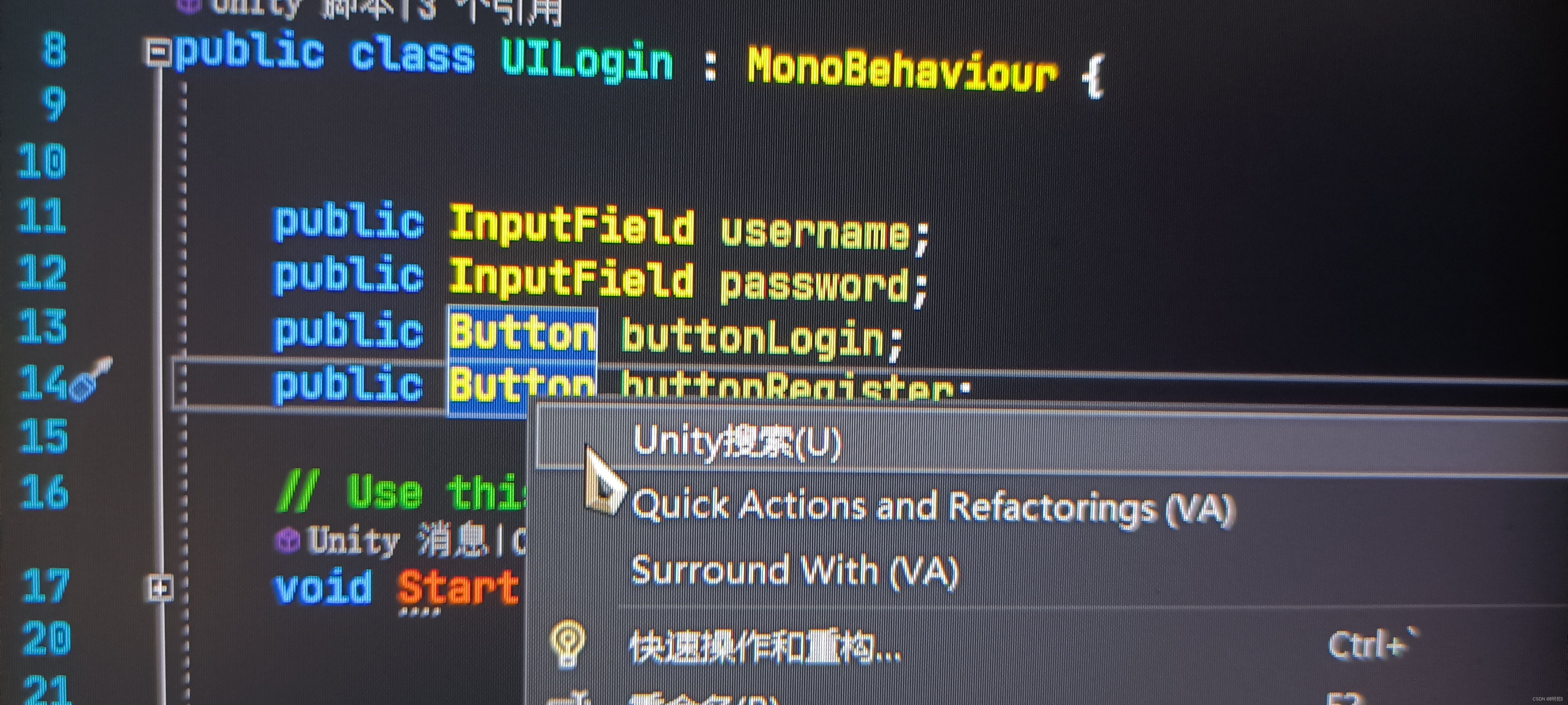
具体步骤:

1. 设置搜索
VS 菜单栏——工具——外部工具——添加
标题:Unity搜索(&U)
命令:自己谷歌游览器位置:C:\Program Files (x86)\Google\Chrome\Application\chrome.exe
参数:-incognito --app=https://docs.unity3d.com/ScriptReference/30_search.html?q=$(CurText)
初始目录: 游览器所在目录:C:\Program Files (x86)\Google\Chrome\Application
记住自己添加的为第几个(图示创建GUID(&G)为第一个,Unity搜索(&U)为第四个
注:incognito 为Chrome无痕模式 $(CurText)为要搜索文字
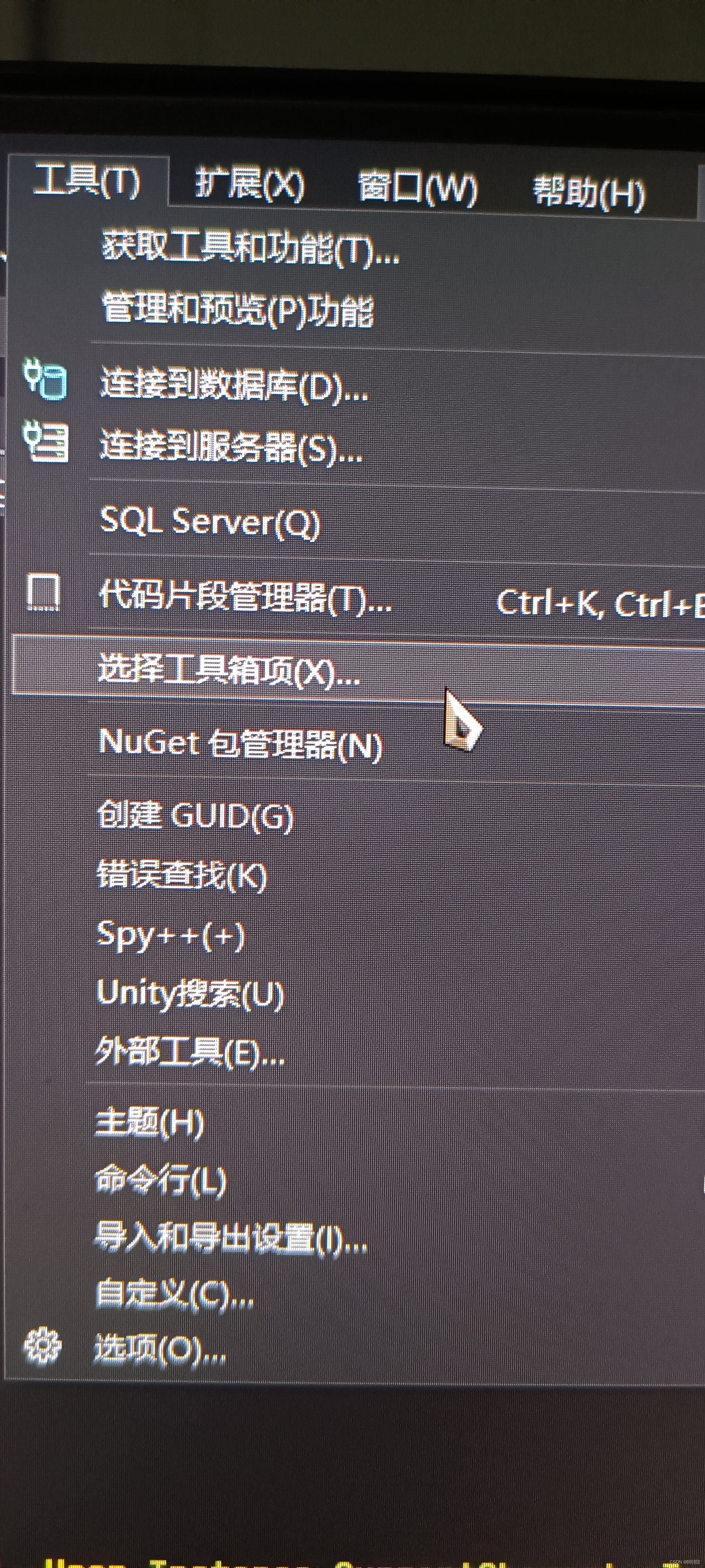
此时已经可以在工具中找到Unity搜索了.
2. 添加到右键中

菜单栏——工具——自定义——命令——上下文菜单——编辑器上下文菜单|代码窗口——添加命令——工具——选择命令(因为Unity搜索(&U)设置时为第四个)选择外部命令4
完成效果如下.
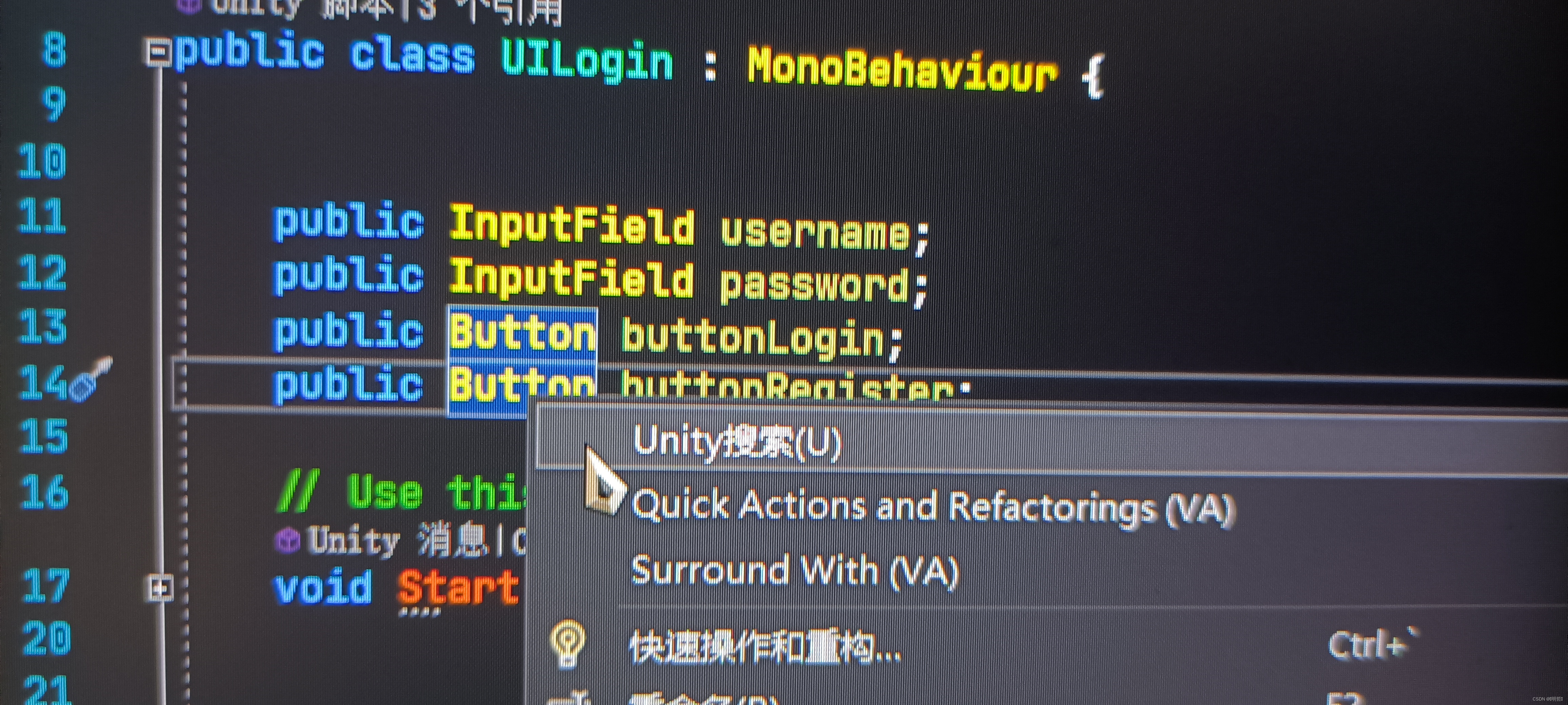

从文末链接处学会的技巧
四.总结
保持饥饿,保持愚蠢.
这世界唯一能够相信的就是你付出的努力和你走过的路.
























 9万+
9万+

 被折叠的 条评论
为什么被折叠?
被折叠的 条评论
为什么被折叠?










